win10调节亮度条不见了怎么办 win10电脑调节亮度按钮不见了如何处理
在享受win10操作系统带来的便捷时,调节屏幕亮度是小伙伴们经常需要进行的操作。但是,有些小伙伴可能会发现,调节亮度的按钮突然不见了,对此我们很多小伙伴可能都不知道怎么解决,那么win10调节亮度条不见了怎么办呢?下面小编就教大家win10电脑调节亮度按钮不见了如何处理,快来学习一下吧。
具体方法
方法一、
1、要检查和修复系统文件,请执行以下操作。
2、请您启动管理员模式的命令提示符,依次输入以下命令并回车。
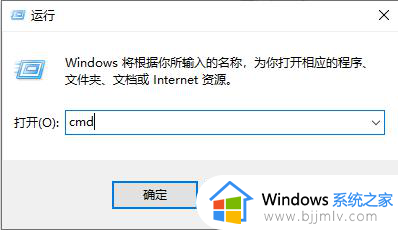
Dism /Online /Cleanup-Image /ScanHealth
Dism /Online /Cleanup-Image /CheckHealth
DISM /Online /Cleanup-image /RestoreHealth
3、之后重新启动计算机后看看效果。
方法二、
1、首先右击左下角开始,然后点击“运行”。
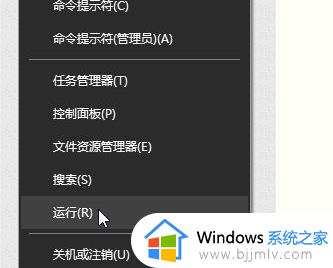
2、然后输入代码:regedit。
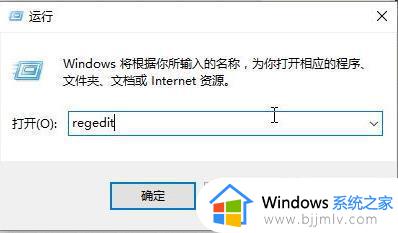
3、然后依次打开:
HKEY_LOCAL_MACHINESYSTEMControlSet001ControlClass{4d36e968-e325-11ce-bfc1-08002be10318}�000
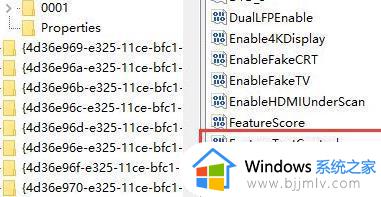
4、然后找到“FeatureTestControl”,右击修改f000为ffff。
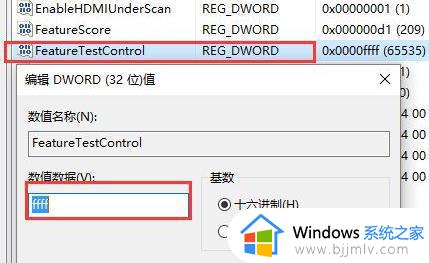
5、最后右击左下角开始,然后点击“重启”即可,不要关机在开机哟。
方法三:
1、打开下面路径的设备管理器C:WindowsSystem32devmgmt.msc
2、在“监视器”里面的每个选项中右键选择属性。(每个都操作一遍)
3、选择“卸载”,然后“确定”。(卸载不会对电脑和显示器造成任何影响)
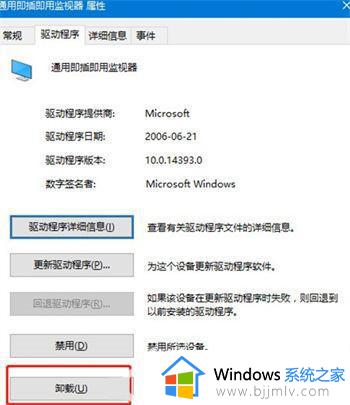
4、最后在“设备管理器”中右键选择“扫描检测硬件改动”就OK了。
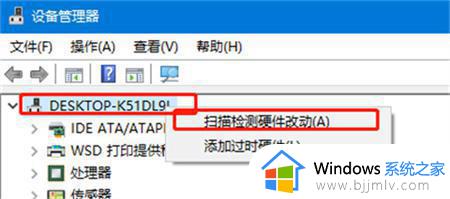
以上全部内容就是小编带给大家的win10电脑调节亮度按钮不见了处理方法详细内容分享啦,碰到这种情况的小伙伴,可以参考上述的步骤进行操作。
win10调节亮度条不见了怎么办 win10电脑调节亮度按钮不见了如何处理相关教程
- windows10亮度调节不见了怎么办 windows10亮度调节没有了处理方法
- win10亮度调节栏不见了怎么办 win10亮度调节滑块没了如何处理
- 笔记本win10亮度调节不见了怎么办 笔记本win10亮度调节消失了处理方法
- win10电脑调不了亮度怎么办 win10亮度无法调节如何解决
- win10调节不了屏幕亮度怎么办 win10亮度无法调节如何解决
- win10调整屏幕亮度选项不见了怎么办 win10屏幕亮度调节条没了修复方法
- win10调不了亮度怎么回事 win10电脑无法调节亮度如何解决
- win10亮度调节消失了如何解决 win10亮度调节选项缺失怎么办
- win10亮度调节没了怎么办 win10亮度调节功能消失如何解决
- win10企业版找不到屏幕亮度怎么办 win10企业版亮度调节不见了处理方法
- win10如何看是否激活成功?怎么看win10是否激活状态
- win10怎么调语言设置 win10语言设置教程
- win10如何开启数据执行保护模式 win10怎么打开数据执行保护功能
- windows10怎么改文件属性 win10如何修改文件属性
- win10网络适配器驱动未检测到怎么办 win10未检测网络适配器的驱动程序处理方法
- win10的快速启动关闭设置方法 win10系统的快速启动怎么关闭
win10系统教程推荐
- 1 windows10怎么改名字 如何更改Windows10用户名
- 2 win10如何扩大c盘容量 win10怎么扩大c盘空间
- 3 windows10怎么改壁纸 更改win10桌面背景的步骤
- 4 win10显示扬声器未接入设备怎么办 win10电脑显示扬声器未接入处理方法
- 5 win10新建文件夹不见了怎么办 win10系统新建文件夹没有处理方法
- 6 windows10怎么不让电脑锁屏 win10系统如何彻底关掉自动锁屏
- 7 win10无线投屏搜索不到电视怎么办 win10无线投屏搜索不到电视如何处理
- 8 win10怎么备份磁盘的所有东西?win10如何备份磁盘文件数据
- 9 win10怎么把麦克风声音调大 win10如何把麦克风音量调大
- 10 win10看硬盘信息怎么查询 win10在哪里看硬盘信息
win10系统推荐